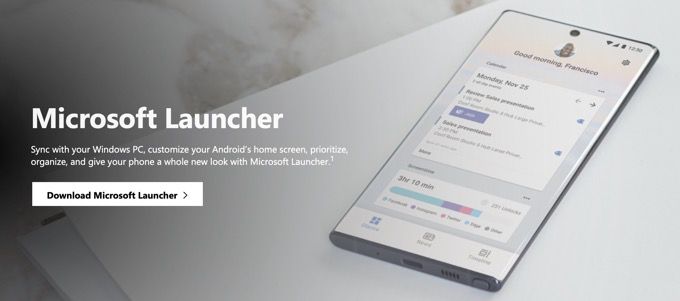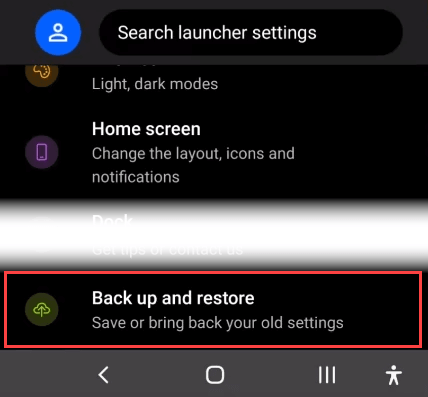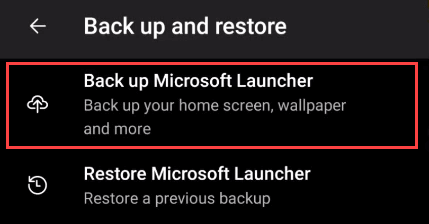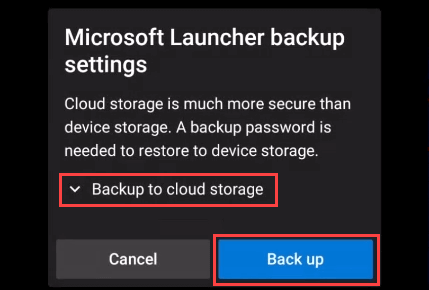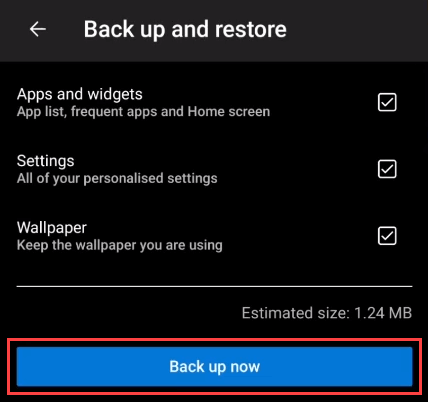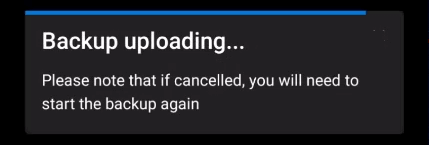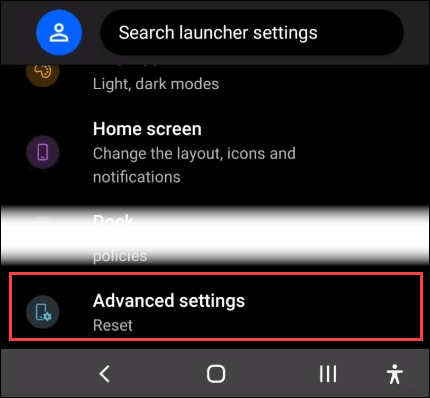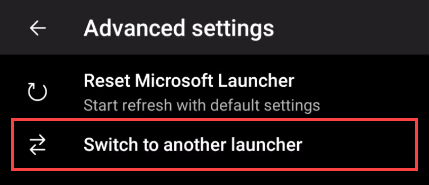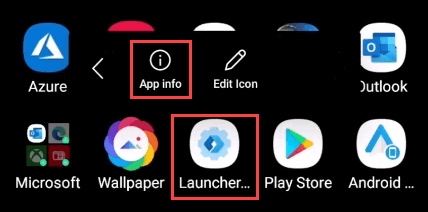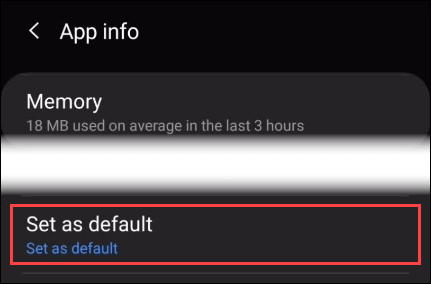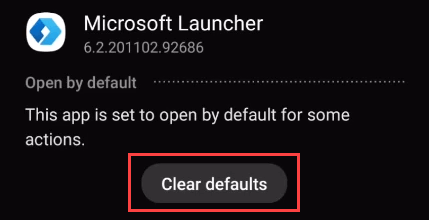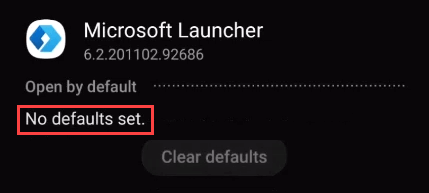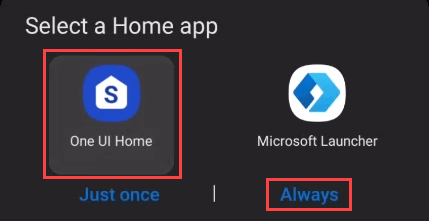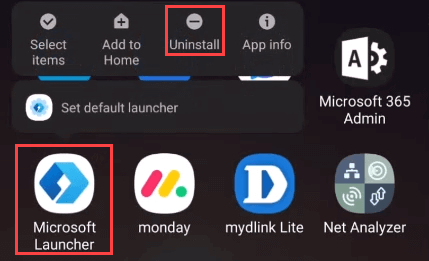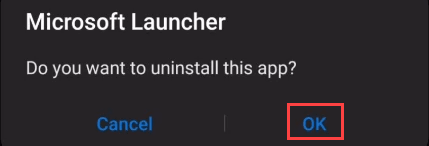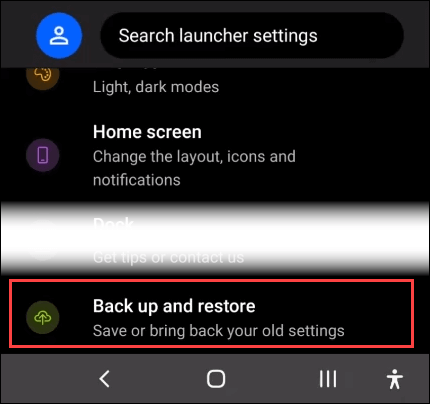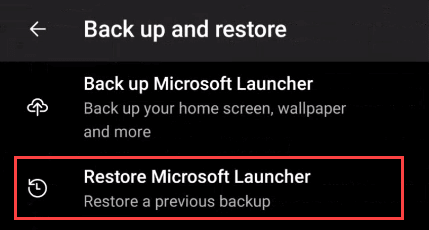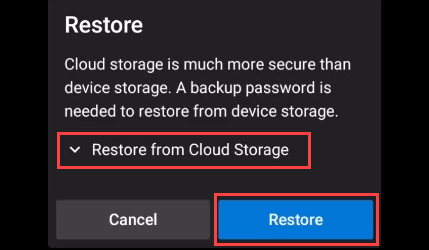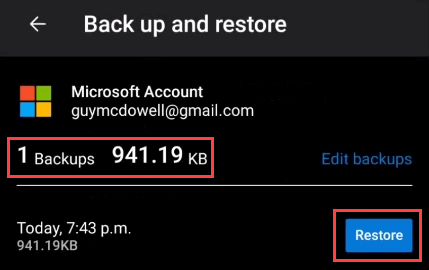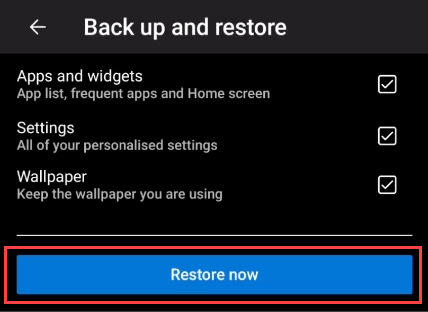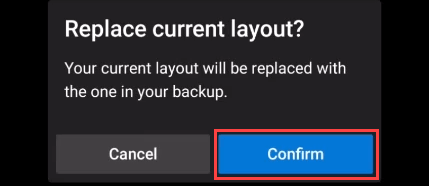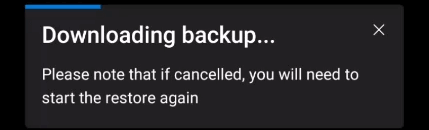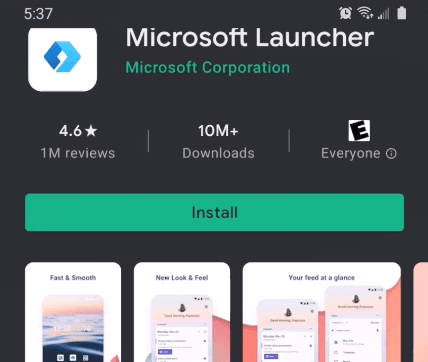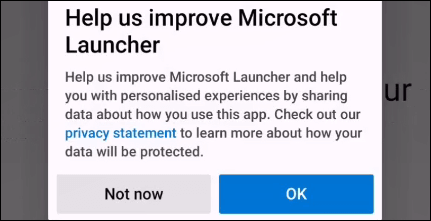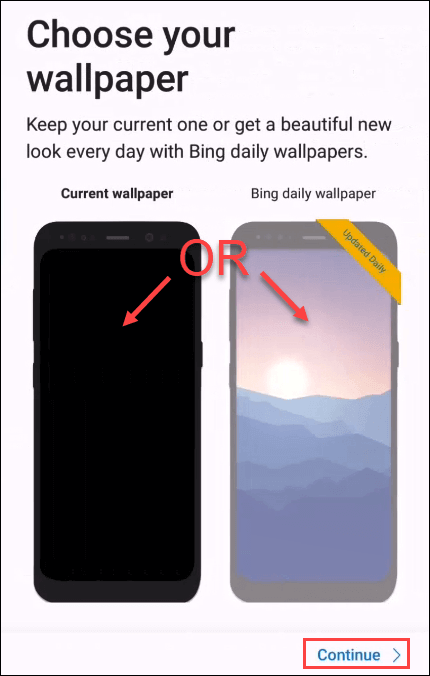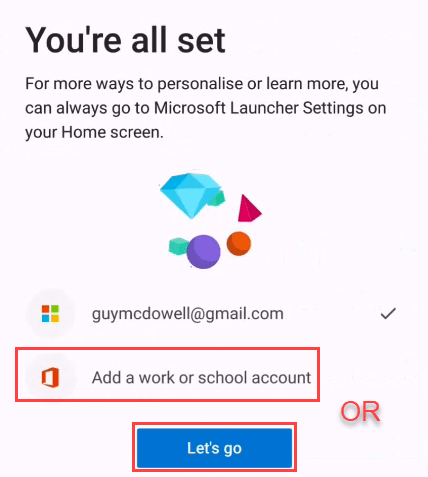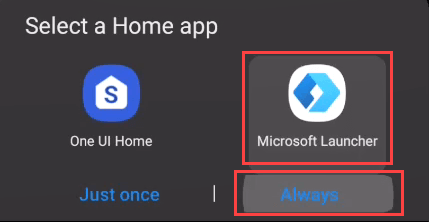因此,您将Microsoft Launcher安装在Android设备上,无需理会。它不能像其他Android应用一样被卸载。首先关闭Microsoft Launcher,然后将其卸载。关闭该功能虽然不那么直观,但很简单。
什么是Microsoft Launcher?
也许您来过这篇文章,因为这是您第一次听说Microsoft Launcher。因此,在我们探讨如何关闭它之前,您可能想知道什么是微软启动器 。
好吧,我们认为它是最好的Android启动器 之一。如果您可以Outlook中的强力搜索 ,在Excel中绘制线性回归 并且知道如何进行PowerPoint演示而不会让人入睡 ,则可以充分利用Microsoft Launcher。如果您是您并且要安装Microsoft Launcher,请跳到本文结尾。
备份Microsoft Launcher设置
首先,备份Microsoft启动器设置,以防万一您决定再次尝试。
长按主页背景,直至其更改。在右下角附近,选择启动器设置。
向下滚动并选择备份并恢复。
选择备份Microsoft Launcher。
您可以选择备份到云存储或本地存储。万一您的手机发生故障,云存储将更加安全。对于云存储,它将使用安装Microsoft Launcher时设置为主要帐户的任何Microsoft帐户。将会自动将备份存储在您的OneDrive中 空间。选择备份按钮。
选择要保存的设置。最好全选它们。现在,选择立即备份按钮。
您将看到备份上传的进度条。
最后,您将看到备份成功!消息。现在,使用以下方法之一关闭Microsoft Launcher。
从主屏幕关闭Microsoft Launcher
长按主页背景,直至其更改。在右下角附近,选择启动器设置。
向下滚动至高级设置。
在高级设置屏幕上选择切换到另一个启动器。 。
选择其他家庭应用,然后仅一次或始终。如果您想让Android在下次重新启动设备时自动切换回Microsoft Launcher,请选择仅一次。如果要立即使用其他启动器,请选择始终。
从“应用信息”中关闭Microsoft Launcher
找到并长按Microsoft Launcher图标。一个框将出现在其上方。选择右箭头>以查看更多选项。选择应用信息。
在应用信息屏幕中,向下滚动并选择设置为默认值。
选择按钮清除默认值。
下一个屏幕将显示未设置默认值。返回主屏幕。
手机应该要求您立即选择“家庭”应用。选择所需的一个,然后选择始终。您应该回到原始的启动器。
我应该立即卸载Microsoft Launcher吗?
关闭Microsoft Launcher后,您可能仍会注意到它在做一些事情,例如向您发送通知。如果这很烦人,则最好完全卸载Microsoft Launcher。您只有在将其关闭后才能执行此操作。
安全备份Microsoft Launcher设置后,继续卸载Microsoft Launcher应用。
In_content_1全部:[300x250] / dfp:[640x360]->
转到Microsoft Launcher应用并在其上长按。在打开的选项框中,选择卸载。
手机将要求您确认要卸载该应用程序。选择确定。
一旦您看到Uninstalled Microsoft Launcher消息,任何挥之不去的挥之不去的影响将消失。
如何还原我的Microsoft启动器设置?
要么已重新打开Microsoft Launcher或重新安装了它。现在,您想恢复以前的启动器设置。
打开Microsoft Launcher,长按主页背景,直到其更改为止。在右下角附近,选择启动器设置。
向下滚动并选择备份并恢复。
选择还原Microsoft Launcher。
您可以选择从云存储或本地存储恢复。选择一个适用于您的备份。选择还原按钮。
如果您有多个备份,则将在此处列出。选择您要使用的那个,然后选择还原。
选择要还原的设置,然后选择立即还原。
要确认您要替换当前布局,请选择确认。
您将看到正在下载备份进度栏。
下载完成后,手机将更新。更新完成后,您将回到主屏幕,并恢复所有设置。
如何在Android上安装Microsoft Launcher?
是的,在本文结尾处安装Microsoft Launcher位有点奇怪。坦白地说,这是因为人们问的更多的是关闭Microsoft启动器,而不是如何安装。
Microsoft Launcher没什么问题,这只是Microsoft人群的一种口味。
转到Google Play上的Microsoft启动器页面 并选择安装。它将下载并完成初始安装。
欢迎使用Microsoft启动器屏幕将在初始安装完成。您可以观看介绍性幻灯片演示,也可以选择
使用入门继续。
它将询问您是否要与Microsoft共享数据。您可以选择,但我们通常会选择不立即。
现在,它请求访问设备的权限位置。如果您想充分利用Microsoft Launcher,请选择仅在使用该应用程序时允许使用。请注意,由于它是启动器,因此将始终使用该应用程序。
当它要求访问照片,媒体和设备上的文件以获得最佳性能,请选择允许。
在当前墙纸或新墙纸之间进行选择每天从Microsoft Bing下载壁纸。选择继续。
接下来,您可以选择在主屏幕上设置当前应用或自定义。您可能会喜欢它,所以选择继续。
我们在最后。您可以使用手机的默认帐户,也可以添加工作或学校帐户。如果您在公司或学校大量使用Microsoft产品,请添加该帐户。如果不是,请选择开始,然后跳到步骤10。
如果您选择添加工作帐户,在这里做。如果它已经在您的手机上,则会显示出来。如果不是,请选择添加新帐户,然后按照提示进行操作。
现在您可以将Microsoft Launcher设置为您的默认启动器。首先,选择不再显示,然后选择设为默认值。
您的电话会要求您设置家庭应用。选择Microsoft Launcher和始终。
就是这样! Microsoft Launcher已安装和配置。仔细检查一下所有功能。
相关文章: